Při vytváření videa je pozadí videa zásadní. Videa jsou často točena pomocí různých kulis, které se následně stávají neslučitelnými s tématem. I když je většina videí nahrána na různých místech, scénách, scénářích a dalších věcech, mohou mít neatraktivní pozadí.
Protože při natáčení videí nemáme úplnou kontrolu nad vším, mohou se odchýlit od původního tématu toho, co má filmař na mysli. Velkým problémem redaktorů je například výměna oblohy. Dobrou zprávou je, že pomocí některých nejlepších odstraňovačů pozadí videa; můžete odstranit pozadí z videa v postprodukci.
Můžete změnit pozadí videa, přidat přechody, aby bylo atraktivnější, a k dokončení úkolu použít virtuální realitu. Na trhu je k dispozici mnoho editorů pro odstranění pozadí videa, ale mnoho z nich má svá vlastní omezení.
Jak tedy můžete změnit pozadí videa? V tomto článku se dozvíte o nejlepších nástrojích pro rychlou a efektivní změnu pozadí videa:
V tomto článku
Část 1:Jak odstranit pozadí videa bez zelené obrazovky?
Wondershare Filmora je fantastický nástroj pro úpravu videa pro změnu pozadí videa. Nejen, že nabízí širokou škálu video efektů a témat, ale také vám umožňuje publikovat váš film na webech jako Vimeo a YouTube. Funkce portrétu AI Filmory byla ve verzi V10.5 aktualizována. Pomocí této funkce můžete odstranit pozadí videa v jednom kroku.
Čtete to správně:není třeba používat zelenou obrazovku nebo ručně ořezávat pozadí. Výsledek vás potěší jediným kliknutím!
Co je to Green Screen Effect?
Přemýšleli jste někdy o tom, jak hollywoodská studia přicházejí se všemi druhy fantastických filmů se speciálními efekty nebo jak váš oblíbený kanál YouTube neustále vytváří ideální pozadí a prostředí pro natáčení videa? To vše je možné díky výkonné funkci pro úpravu videa známé jako zelená obrazovka.
Efekt zelené obrazovky, také známý jako Chroma Key, umožňuje rychle odstranit a změnit video s plnou barvou pozadí. Tento přístup je vynikající pro překrývání videozáznamů všude, kde chcete, a vše, co musíte udělat, je natočit obsah v jediném kontrolovaném nastavení. Video efekt zelené obrazovky vyžaduje dvě vrstvy videa:video na zelené obrazovce a video na pozadí.
Pokud tedy chcete odstranit pozadí videa bez zelené obrazovky jediným kliknutím, postupujte takto:
Krok 1 Otevřete Filmoru a importujte své video.
Ještě nemáte Filmoru? Kliknutím stáhnete Filmora a vyzkoušejte to!
Klikněte na Efekty a vyberte AI Portrét. Klikněte na Human Segmentation.
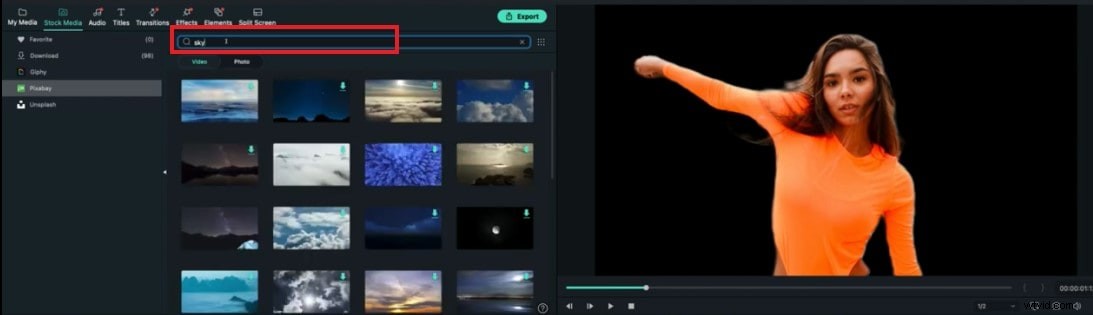
To je vše a budete moci odstranit pozadí videa jediným kliknutím.
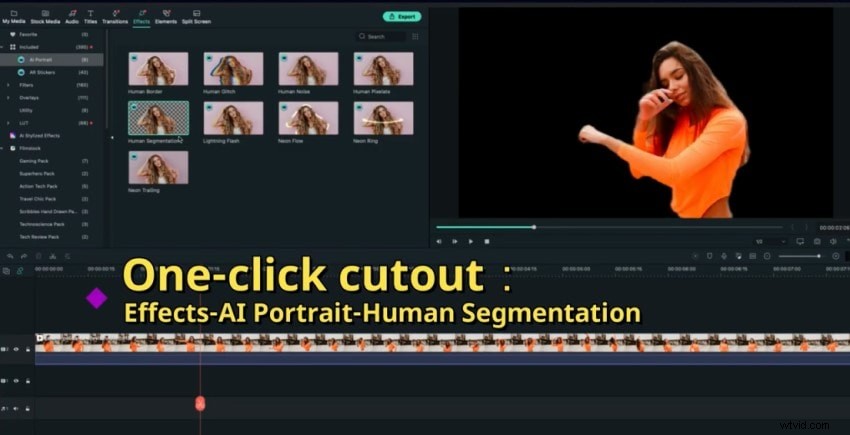
Hodnotu prolnutí videa nebo tloušťku můžete upravit kliknutím na tlačítko Upravit.
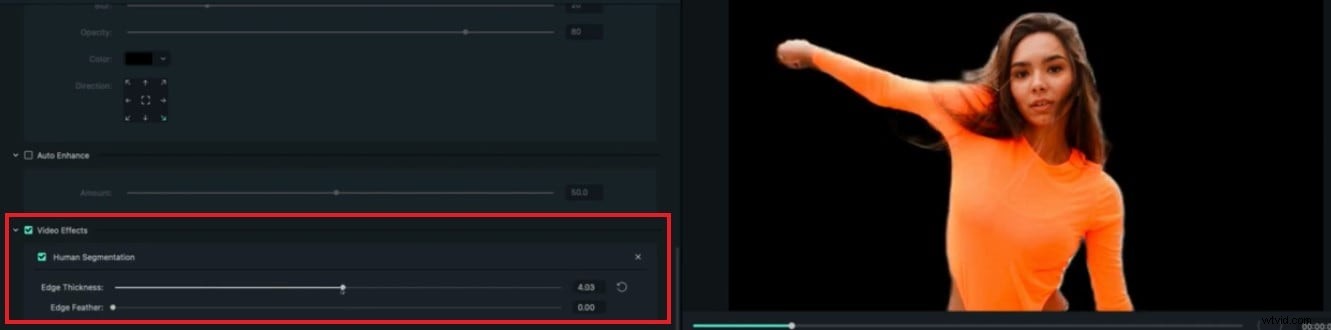
Klikněte sem a stáhněte si ukázkový projekt a vyzkoušejte to!
Část 2:Jak změnit pozadí videa ve Filmoře pomocí Pixabay?
Po odstranění pozadí vašeho videa a použití pokročilé funkce AI Portrait Human Segmentation společnosti Filmora můžete změnit pozadí svého videa na úplně jiné. Pokud si nejste jisti, jaké pozadí zvolit, můžete použít Stock Media.
Pro změnu postupujte podle těchto jednoduchých kroků pozadí videa ve Filmoře pomocí Pixabay:
Krok 1: Klikněte na Stock Media a klikněte na PixaBay.
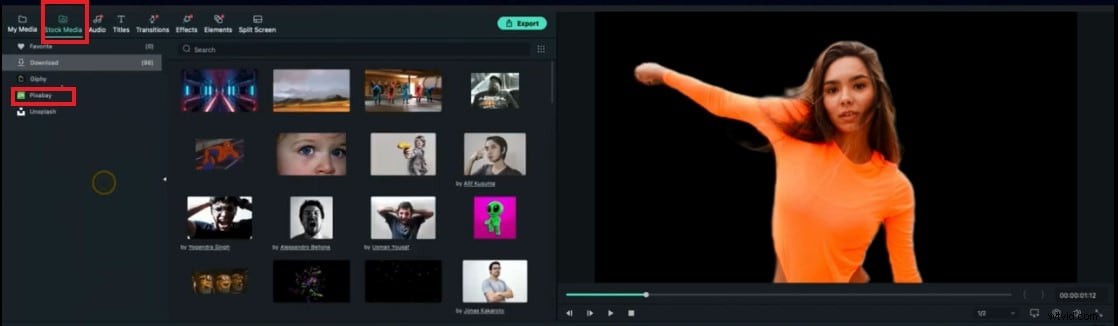
Krok 2: Nyní vyhledejte typ pozadí, které chcete přidat do svého videa. Pokud se například chystáte za video přidat oblohu, zadejte do vyhledávacího pole klíčové slovo obloha a stiskněte klávesu Enter.
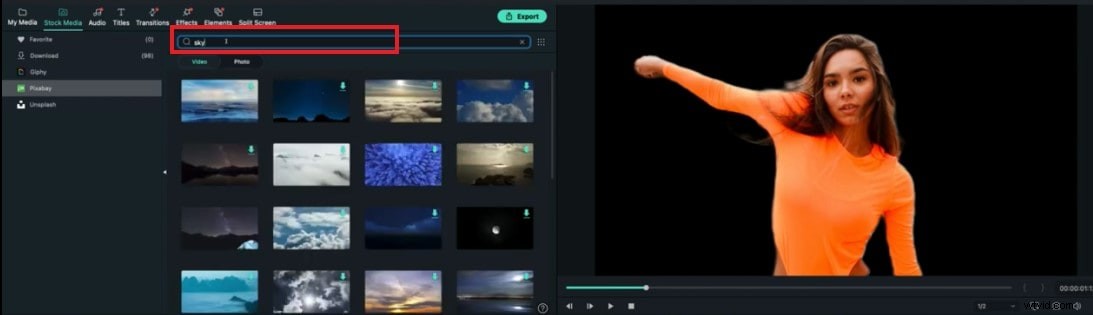
Krok 3: Uvidíte různá stock videa oblohy. Můžete si vybrat kteroukoli z nich podle svých představ a potřeb.
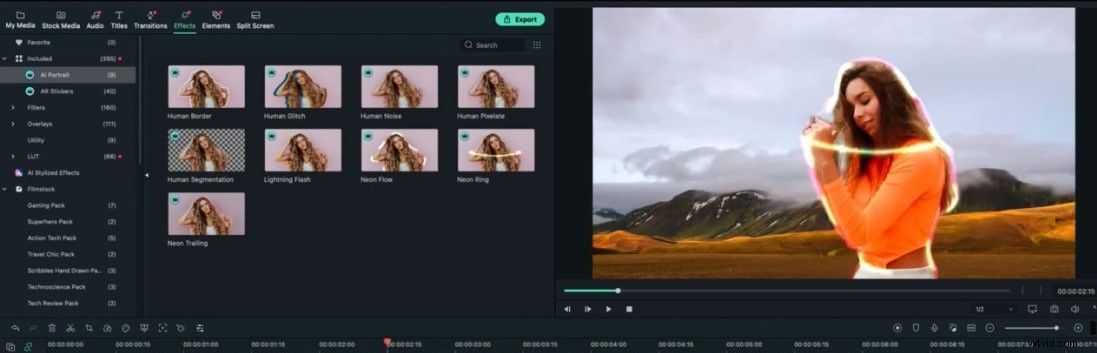
Další úžasné funkce portrétu AI
- Kromě toho vám AI Portrait také umožňuje přidat do vašich videí vzrušující funkce, jako jsou dynamické linie, vtipné tahy, lidské závady atd., aby vaše videa byla plná vitality a živosti.
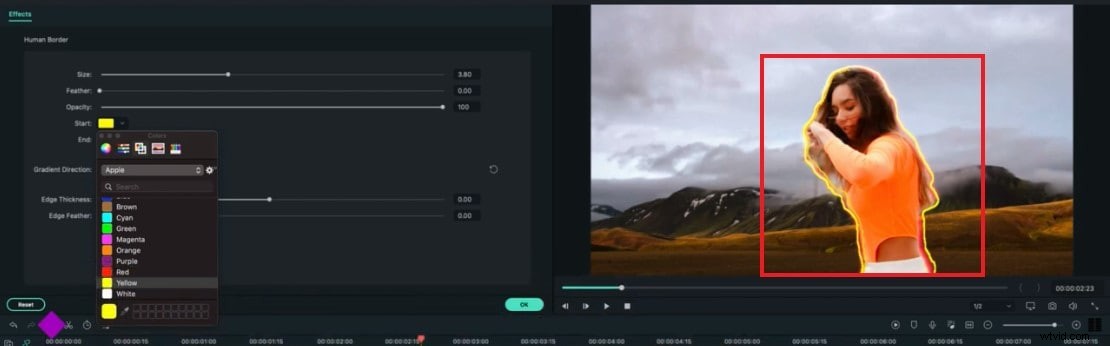
- Chcete-li, aby text vypadal více prostorově a hierarchicky, můžete také přidat text za postavu svého videa.
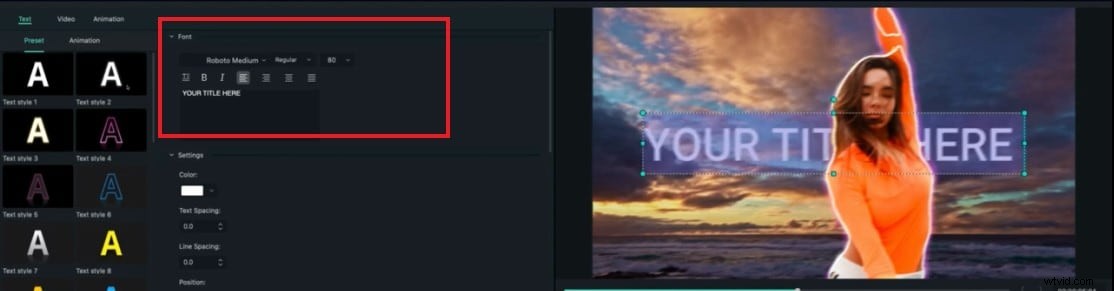
Část 3:Jak odstranit nebo změnit pozadí videa online?
Pokud hledáte online nástroj pro změnu pozadí videa, můžete použít Unscreen. Tvůrci meme a uživatelé sociálních médií s omezenými požadavky na profesionální výstupy mohou těžit z online aplikace Unscreen založené na umělé inteligenci. Celý proces odstranění pozadí videa je automatizovaný a nevyžaduje žádný zásah uživatele. Tato online aplikace pro změnu pozadí videa dokáže zpracovat pouze 5sekundové videoklipy. Je také založen na internetu, díky čemuž je náchylný k přerušením a zpožděním během procesu nahrávání a stahování.
Klíčové vlastnosti funkce Unscreen:
- Je k dispozici online a snadno se používá.
- Není potřeba se registrovat.
- Pouhými několika kliknutími můžete odstranit pozadí videa.
Chcete-li odstranit pozadí videa online, postupujte podle těchto tří jednoduchých kroků:
Krok 1: Přejděte na unscreen.com Na domovské stránce uvidíte dvě tlačítka:Nahrát klip a Vyhledat GIF. Klikněte na Nahrát klip a nahrajte klip o délce 5 sekund na tuto platformu. I když má soubor jen několik kilobajtů, nahrávání může trvat hodně času.
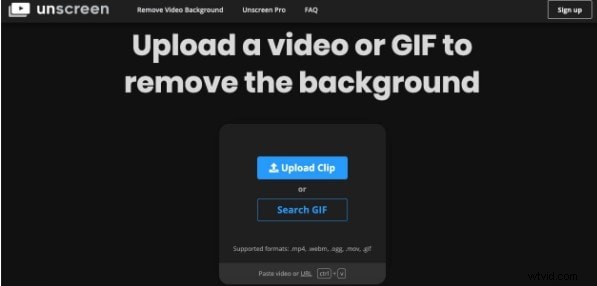
Krok 2: Zastíněním pozadí AI vytáhne z videa hlavní postavu. Uživatel nemůže upravit ani vybrat části, které se mají z videa odstranit, protože během celého procesu nemá žádný vstup.
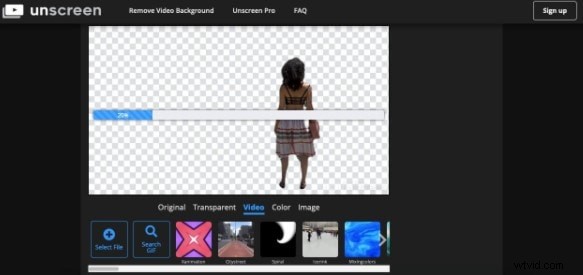
Krok 3: Jakmile bude video nahráno a zpracováno, budete moci použít barvu, obrázek, obrazovky na pozadí nebo jej stáhnout bez jakéhokoli pozadí. Soubor ke stažení bude v animovaném formátu PNG, GIF (statické snímky) nebo jednotlivých snímcích.
Část 4:Jak odstranit pozadí videa pomocí iMovie? [zdarma]
Pokud chcete odstranit pozadí videa zdarma, můžete použít iMovie. iMovie umožňuje uživatelům iPhone a Mac vytvářet vysoce kvalitní, profesionálně vypadající videa ze snímků pořízených jakýmkoli zařízením. Pomocí efektu zelené obrazovky můžete překrýt videoklip na pozadí videoklipu, obrázku nebo jiných obrázků v iMovie. Odstraněním šumu na pozadí a zvýšením úrovně zvuku tichých klipů může iMovie také efektivně měnit a vylepšovat zvuk projektu.
Klíčové funkce iMovie
- Změňte a vylepšete nastavení barev videa.
- Otočte a ořízněte videoklipy.
- Stabilizace roztřesených filmů.
- Přidejte přechody videa a změňte rychlost svých videoklipů.
Chcete-li odstranit pozadí videa pomocí iMovie, postupujte takto:
Krok 1: Spusťte aplikaci iMovie. Importujte záběry ze zelené obrazovky i video nebo obrázek, který chcete použít jako pozadí, kliknutím na šipku Importovat média na obrazovce. Můžete také přímo přetáhnout obě média na časovou osu.
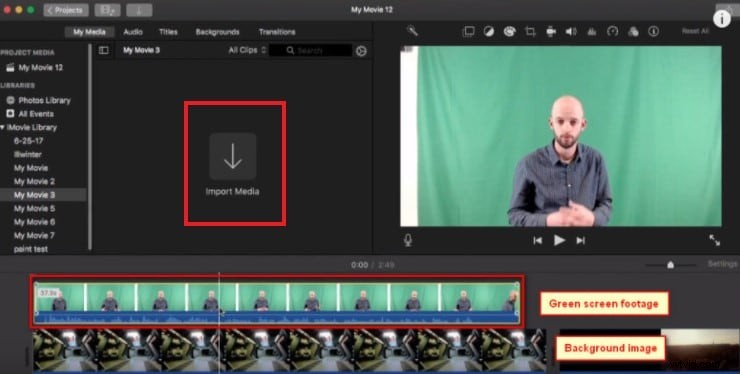
Krok 2: Na časové ose přetáhněte film se zelenou obrazovkou na horní stopu. Vyberte záběr ze zelené obrazovky a poté klikněte na možnost „Nastavení překrytí videa“ v horní části okna náhledu.
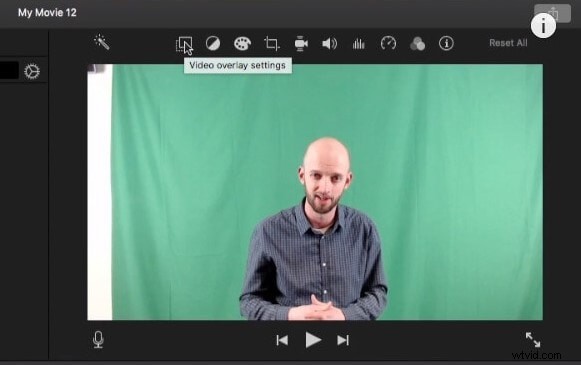
Krok 3: Vyberte z rozbalovací nabídky možnost „Zelená/modrá obrazovka“ a zelený odstín jako kouzlem zmizí! Chcete-li být svědky svého výtvoru, stiskněte v okně náhledu tlačítko Přehrát.
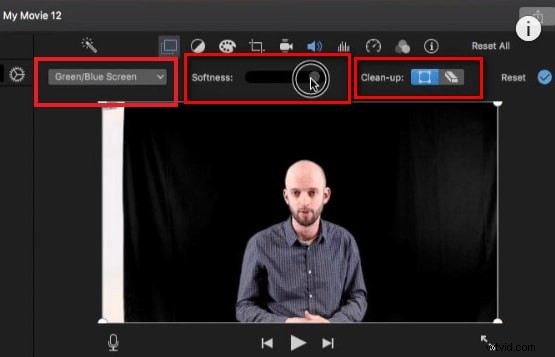
Také místo použití zelené obrazovky vám iMovie umožňuje použít modrou obrazovku. Své video můžete ještě více vylepšit změnou nástroje změkčení nebo oříznutí, abyste doladili konečný produkt.
Tipy, jak zlepšit pozadí videa
Pozadí videa můžete rychle vylepšit pomocí následujících jednoduchých tipů:
- Ujistěte se, že pozadí původního videa je proměnlivé a má jednu barvu.
- Chcete-li změnit pozadí videa bez chyby, vyberte si pro natočení videa barvu z primárních odstínů zelené, červené nebo modré.
- Pokud je předmět vašeho videa zelený nebo má zelenou barvu, nahrávejte před modrým pozadím.
- Pokud je předmět vašeho videa modrý nebo modrý, nahrávejte před zeleným pozadím.
- Najděte pro své video fascinující pozadí videa. Filmora nabízí rozsáhlou sbírku médií se spoustou profesionálních a skvělých podkladů. Můžete použít kteroukoli z nich podle své libosti.
- Zásobu bezplatných videí na pozadí můžete najít tak, že přejdete na Stock Median a kliknete na Pixabay.
Závěr
K tomu, aby divák na video upozornil, je nutné použít vizuální a sluchové prvky. Filmař si ne vždy může dovolit vybrat si ideální místo a prostředí pro video, aby vyniklo na přeplněném internetovém trhu. Jednoduchým řešením je použití softwarové simulace.
Existuje různý software dostupný online a v obchodech s aplikacemi, který vám může pomoci s úpravou a odstraněním pozadí z vašich videí. Kliknutím sem se dozvíte více o odstraňovačích pozadí na různých platformách.
Doporučujeme vám používat Wondershare Filmora, protože je to výkonný software pro úpravu videa vybavený pokročilými AI portrétními efekty, které mohou vaše videa zcela změnit.
